macbook如何连接wifi共享热点 macbook共享wifi热点教程
2017-03-14 08:58作者:下载吧
由于现在mac电脑越做越薄,air系列已经不能插网线了,只能使用WiFi上网,那么macbook如何连接wifi共享热点?下面我们就一起来看看macbook共享wifi热点教程吧!
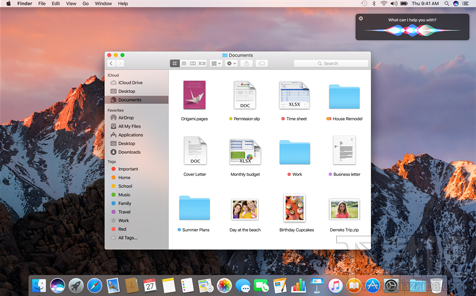
macbook共享wifi热点教程:
第一步:设置-网络,点WIFI-高级-创建电脑对电脑网络。
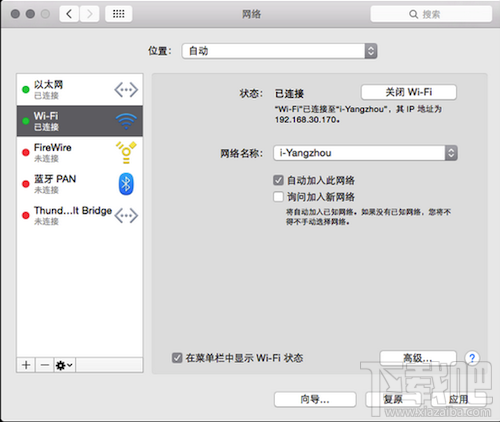
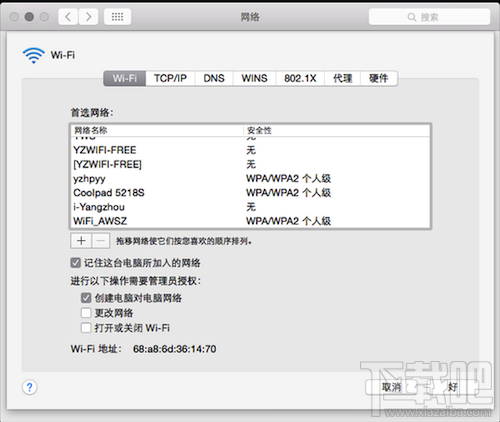
第二步:在右上角wifi,点创建网络。设置好相应的东西。设置-共享。共享来源的连接选以太网,在右边的WIFI打勾,点WIFI选项,设置好。
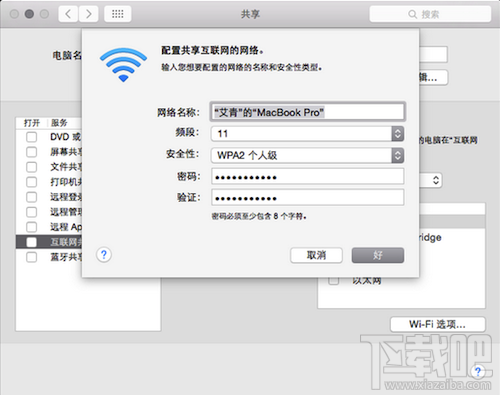
第三步:点左面互联网共享,右边选WIFI。
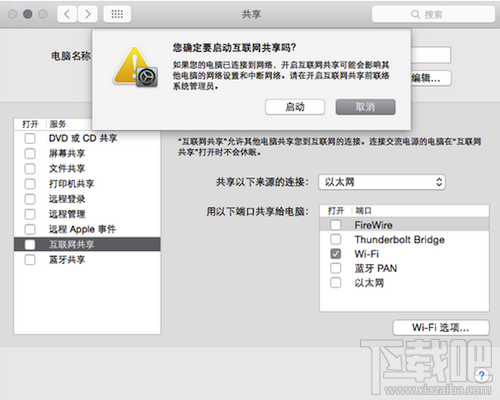
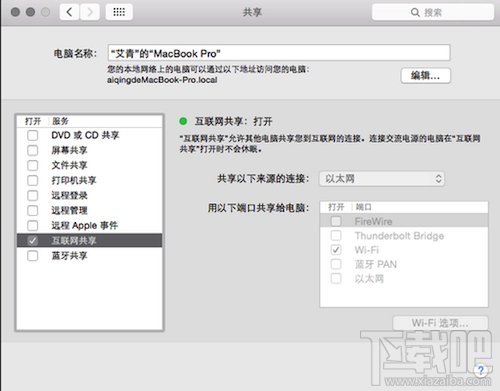
第四步:完成。
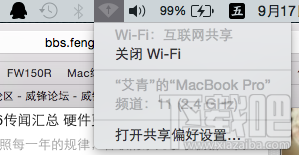
以上就是macbook共享wifi热点教程了,希望对大家有所帮助!